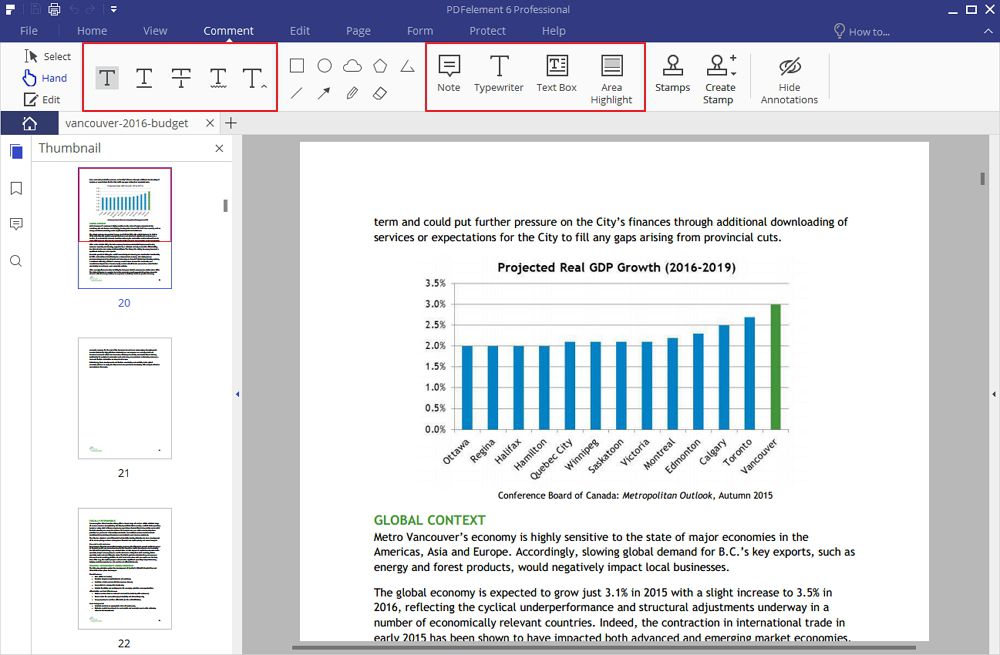Zit u in een scenario waarin u PDF-bestanden moet lezen, maar de echte niet weet hoe PDF-bestanden moeten worden gelezen op een Window-gadget? Soms kunnen deze PDF-bestanden zakelijk zijn en andere voor educatieve doeleinden. Ongeacht het doel, niemand moet worden buitengesloten zonder de kennis van het lezen van PDF-bestanden, vooral in dit technologische tijdperk. Dit artikel zal u dus helpen bij het lezen van PDF-bestandenPDFelement.
Als u PDF-bestanden beter wilt afhandelen, waarom kiest u dan niet voor een professionele PDF Reader? Een van deze tools is PDFelement, professionele PDF-software die is toegesneden op bedrijven en particulieren, ongeacht of deze op een Mac of een Windows-pc worden uitgevoerd. Dit is de tool die niet alleen de basis van PDF-documenten kan verwerken, maar ook de complexe dingen die u zich kunt voorstellen!
Prachtige kenmerken:
- Met 5 verschillende leesmodi kunnen gebruikers een betere leeservaring hebben dankzij hun eigen leesgewoonten.
- Tijdens het lezen van PDF kunnen gebruikers bladwijzers toevoegen aan PDF als een nuttige herinnering.
- Gebruikers kunnen opmerkingen toevoegen zoals een notitie, een tekstvak, stempels, toelichting, markeringsgebied, typemachine, doorhalingen, enz.
- Als gebruikers pagina's willen wijzigen en beheren, helpt het tabblad 'Bewerken' en 'Pagina'.
- Natuurlijk kunnen gebruikers hiermee ook bestanden delen, beschermen, converteren, OCR PDF.
Hoe bekijken PDF-bestanden op Windows
Stap 1: Open PDF
U kunt het PDF-element op uw computer starten en op "Open ..." in het startvenster klikken en vervolgens bladeren naar het bestand dat u wilt lezen en erop klikken. U kunt ook een PDF-bestand naar het venster van het PDF-element slepen en neerzetten.
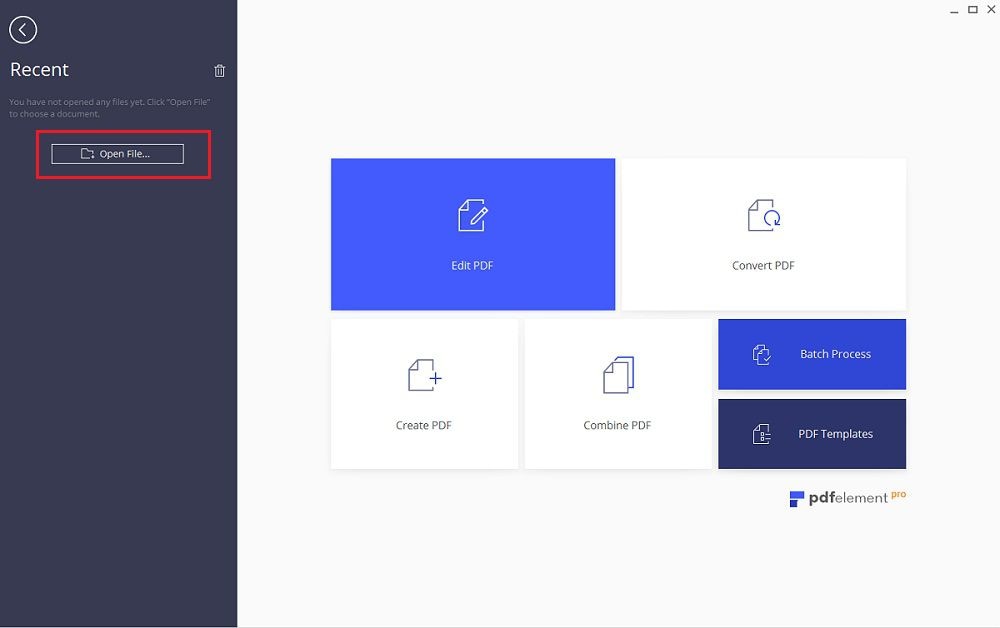
Stap 2: PDF lezen
U kunt vervolgens kiezen hoe u uw PDF-bestanden wilt bekijken. Op het tabblad "Weergave" kunt u kiezen uit 5 verschillende indelingsmodi, afhankelijk van uw voorkeuren: enkele, continue, tegenover elkaar liggende en tegenover elkaar liggende en volledig-schermmodi.
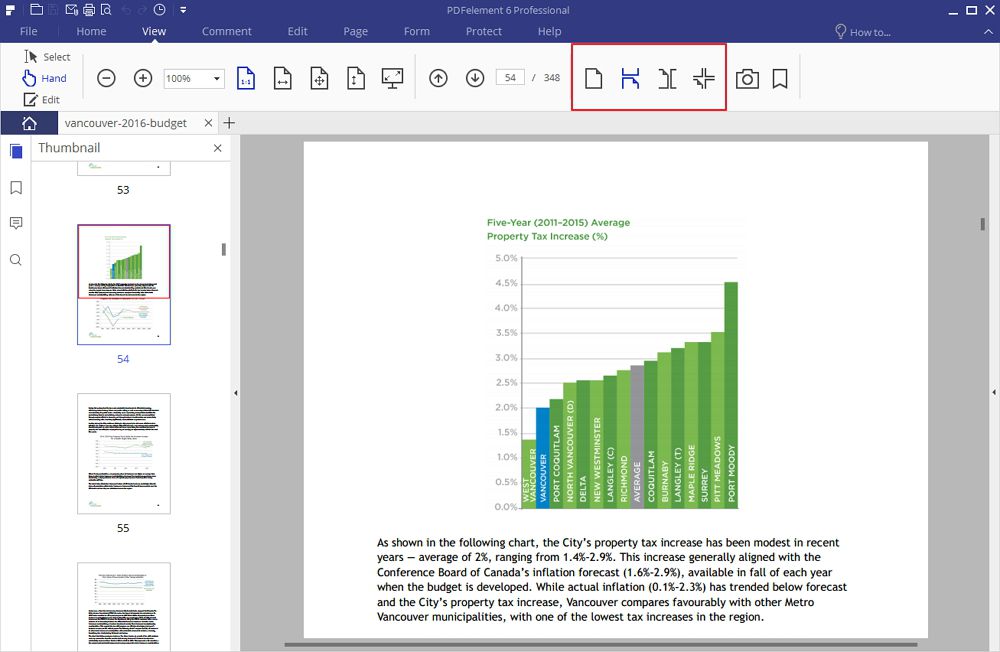
Stap 3: Maak opmerkingen bij het lezen van PDF
Annoteer uw PDF-bestanden - u kunt plaknotities, tekstvakken en allerlei vormen aan uw documenten toevoegen. In het menu "Commentaar" kunt u de annotatietools en andere coole gereedschappen voor het verwerken van uw PDF-bestand bekijken. Klik op degene die u wilt en beweeg uw muis over de PDF-tekst om plaknotities, markeerstift en een tekstvak toe te voegen of vormen te tekenen enz.